So entfernen Sie Umleitungen auf die Seite my-search-newtab.com
![]() Verfasst von Tomas Meskauskas am
Verfasst von Tomas Meskauskas am
Was für eine Art von Website ist my-search-newtab.com?
Beim Durchsuchen fragwürdiger Websites stießen unsere Forscher auf das My Search Newtab Browser-Hijacker, der die gefälschte Suchmaschine my-search-newtab.com verbreitet. Diese bösartige Browser-Erweiterung ändert die Browser-Einstellungen, um Umleitungen auf die Website my-search-newtab.com zu erzeugen.
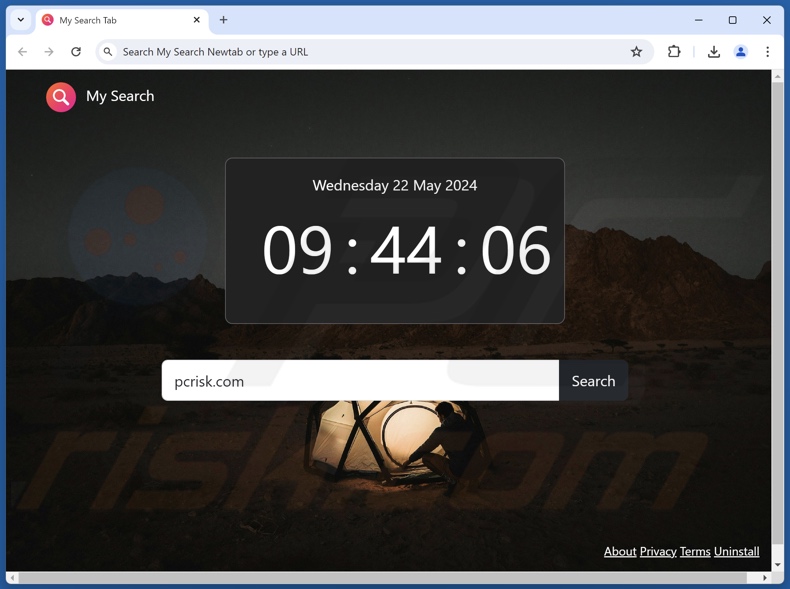
Übersicht über den My Search Newtab Browser-Hijacker
Normalerweise ändern Browser-Hijacker die Standard-Suchmaschinen, Homepages und neuen Tabs/Fenster des Browsers. Daher wird der Benutzer bei jeder Websuche über die URL-Leiste oder beim Öffnen einer neuen Registerkarte/eines neuen Fensters des Browsers auf die angegebene gefälschte Suchmaschine umgeleitet. Im Fall von My Search Newtab führen die Umleitungen zu my-search-newtab.com.
Betrügerische Suchmaschinen können in der Regel keine Suchergebnisse liefern, so dass sie auf echten Internet-Such-Websites landen. My-search-newtab.com führt auf die Bing-Suchmaschine (bing.com). Sie könnte jedoch auch zu anderen Ergebnissen führen, da Faktoren wie die geografische Lage des Nutzers die Weiterleitungen beeinflussen könnten.
Darüber hinaus neigt die Browser-Hijacking-Software dazu, Techniken zur Sicherung der Persistenz zu verwenden, um ihre Entfernung zu erschweren und die Wiederherstellung des Browsers zu verhindern.
Darüber hinaus könnte My Search Newtab über Fähigkeiten zur Datenverfolgung verfügen. Browser-Hijacker sammeln in der Regel Browser- und Suchmaschinen-Historien, Internet-Cookies, Benutzernamen/Passwörter, persönlich identifizierbare Details, finanzbezogene Informationen und so weiter. Diese gefährdeten Daten können durch den Verkauf an Dritte zu Geld gemacht oder anderweitig für Gewinne missbraucht werden.
Zusammenfassend lässt sich sagen, dass Software wie My Search Newtab Systeminfektionen, schwerwiegende Datenschutzprobleme, finanzielle Verluste und Identitätsdiebstahl verursachen kann.
| Name | My Search Newtab |
| Art der Bedrohung | Browser-Hijacker, Umleitung, Such-Hijacker, Symbolleiste, Unerwünschte neue Registerkarte |
| Browser-Erweiterung(en) | My Search Newtab |
| Geförderte URL | my-search-newtab.com |
| Erkennung Namen (my-search-newtab.com) | N/A (VirusTotal) |
| Zustellende IP-Adresse (meine-suche-newtab.de) | 172.67.135.246 |
| Betroffene Browser-Einstellungen | Startseite, URL der neuen Registerkarte, Standardsuchmaschine |
| Symptome | Manipulierte Internet-Browser-Einstellungen (Homepage, Standard-Internetsuchmaschine, Einstellungen für neue Registerkarten). Die Benutzer werden gezwungen, die Website des Entführers zu besuchen und das Internet mit dessen Suchmaschinen zu durchsuchen. |
| Vertriebsmethoden | Irreführende Pop-up-Anzeigen, kostenlose Software-Installationen (Bündelung). |
| Schaden | Verfolgung des Internetbrowsers (mögliche Probleme mit dem Datenschutz), Anzeige unerwünschter Werbung, Weiterleitung zu zweifelhaften Websites. |
| Malware-Entfernung (Windows) | Um mögliche Malware-Infektionen zu entfernen, scannen Sie Ihren Computer mit einer legitimen Antivirus-Software. Unsere Sicherheitsforscher empfehlen die Verwendung von Combo Cleaner. |
Beispiele für Browser-Hijacker
Wir haben unzählige Browser-Hijacker untersucht; SearchThisAll, Last-Page Architektur Browser-Hintergründe, Web-Organize People Backgrounds, und Guardian Angel sind nur einige unserer neuesten Artikel.
Software dieser Klassifizierung erscheint in der Regel gewöhnlich und bietet verschiedene Funktionen. Allerdings funktionieren diese Funktionen selten wie versprochen, und in den meisten Fällen funktionieren sie überhaupt nicht. Denken Sie daran, dass die Funktionsmerkmale kein Beweis für die Legitimität oder Sicherheit einer Software sind.
Wie hat sich My Search Newtab auf meinem Computer installiert?
Wir haben My Search Newtab von seiner "offiziellen" Werbe-Webseite erhalten. Zusätzlich zu solchen Seiten werden Browser-Hijacker von betrügerischen Seiten unterstützt. Die meisten Besucher gelangen auf solche Seiten über Weiterleitungen, die durch aufdringliche Werbung, Websites, die unseriöse Werbenetzwerke nutzen, Spam-Browserbenachrichtigungen, falsch eingegebene URLs und installierte adware.
Einige aufdringliche Werbungen können Skripte ausführen, um heimliche Downloads/Installationen vorzunehmen, sobald sie angeklickt werden. Diese Werbungen werden auch zur Verbreitung von Browser-Hijacking-Software verwendet.
"Bundling" - das Verpacken regulärer Programminstallationen mit unerwünschten/schädlichen Zusätzen - ist eine weitere weit verbreitete Technik bei der Verbreitung von Browser-Hijackern.
Das Risiko, dass gebündelte Inhalte in das System gelangen, wird durch das Herunterladen von nicht vertrauenswürdigen Quellen (z. B. Freeware und kostenlose Filehosting-Websites, Peer-to-Peer-Tauschbörsen usw.) und durch nachlässigen Umgang mit Installationsprozessen (z. B. Überspringen von Abschnitten, Verwendung von "Easy/Express"-Einstellungen usw.) erhöht.
Wie kann man die Installation von Browser-Hijackern vermeiden?
Wir empfehlen dringend, sich vor dem Herunterladen oder Kauf von Software zu informieren. Außerdem müssen alle Downloads von offiziellen und überprüften Kanälen durchgeführt werden. Bei der Installation empfehlen wir, die Bedingungen zu lesen, mögliche Optionen zu prüfen, die Einstellungen "Benutzerdefiniert/Erweitert" zu verwenden und alle zusätzlichen Anwendungen, Erweiterungen, Funktionen usw. abzulehnen.
Eine weitere Empfehlung lautet, beim Surfen wachsam zu sein, da betrügerische und gefährliche Online-Inhalte in der Regel legitim und harmlos erscheinen. Aufdringliche Werbung kann zum Beispiel harmlos aussehen - sie leitet die Nutzer jedoch auf unzuverlässige und fragwürdige Websites um (z. B. Werbung für Betrug, Pornografie, Glücksspiele, Dating für Erwachsene usw.).
Wenn Sie immer wieder auf Werbung und/oder Weiterleitungen dieser Art stoßen, untersuchen Sie Ihr System und entfernen Sie sofort alle verdächtigen Anwendungen und Browser-Erweiterungen/Plug-ins. Wenn Ihr Computer bereits mit My Search Newtab infiziert ist, empfehlen wir, einen Scan mit Combo Cleaner durchzuführen, um diesen Browser-Hijacker automatisch zu entfernen.
Erscheinung von my-search-newtab.com, die auf die Bing-Suchmaschine (GIF):
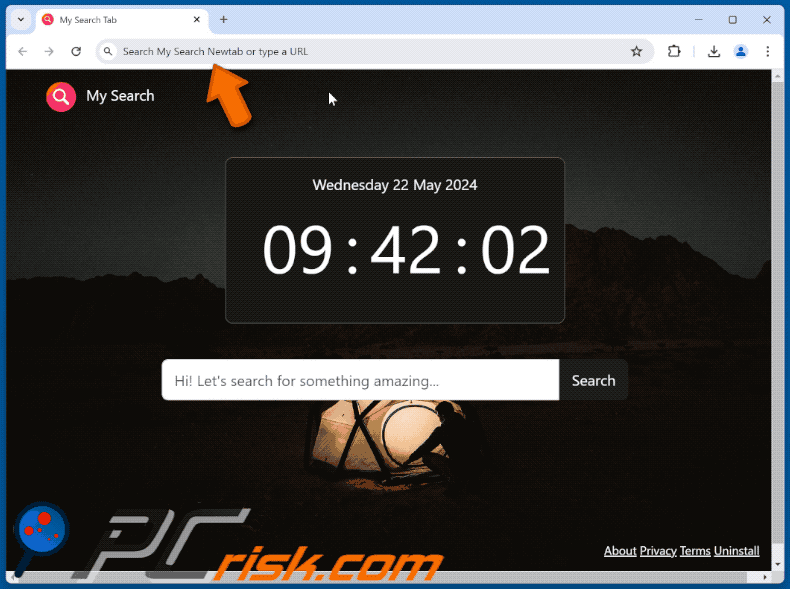
Vom My Search Newtab Browser-Hijacker erbetene Berechtigungen:
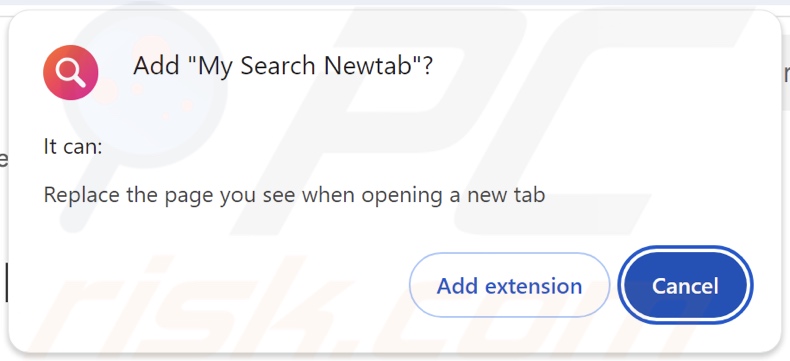
Website, die für den Browser-Hijacker My Search Newtab wirbt:
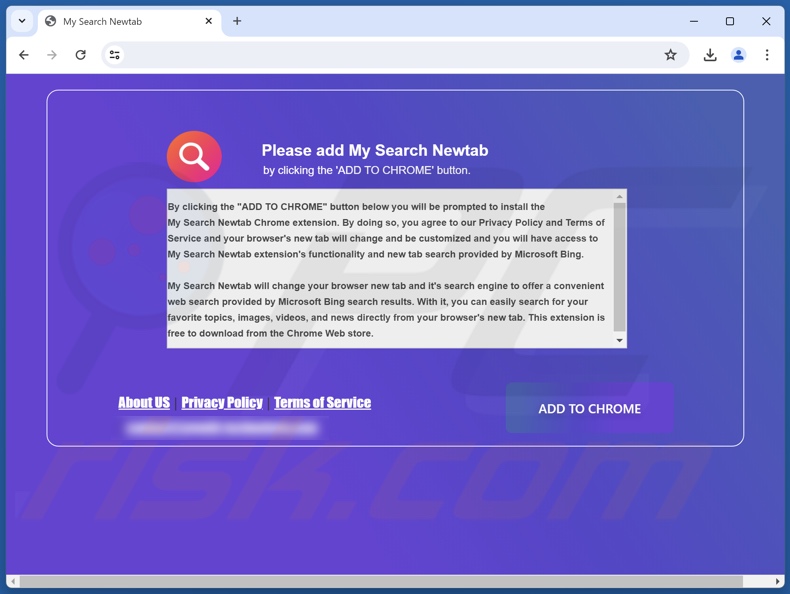
Umgehende automatische Entfernung von Malware:
Die manuelle Entfernung einer Bedrohung kann ein langer und komplizierter Prozess sein, der fortgeschrittene Computerkenntnisse voraussetzt. Combo Cleaner ist ein professionelles, automatisches Malware-Entfernungstool, das zur Entfernung von Malware empfohlen wird. Laden Sie es durch Anklicken der untenstehenden Schaltfläche herunter:
▼ LADEN Sie Combo Cleaner herunter
Der kostenlose Scanner prüft, ob Ihr Computer infiziert ist. Um das Produkt mit vollem Funktionsumfang nutzen zu können, müssen Sie eine Lizenz für Combo Cleaner erwerben. Auf 7 Tage beschränkte kostenlose Testversion verfügbar. Eigentümer und Betreiber von Combo Cleaner ist Rcs Lt, die Muttergesellschaft von PCRisk. Lesen Sie mehr. Indem Sie Software, die auf dieser Internetseite aufgeführt ist, herunterladen, stimmen Sie unseren Datenschutzbestimmungen und Nutzungsbedingungen zu.
Schnellmenü:
- Was ist My Search Newtab?
- SCHRITT 1. Deinstallieren Sie unerwünschte Anwendungen über die Systemsteuerung.
- SCHRITT 2. Entfernen Sie den Browser-Hijacker My Search Newtab aus Google Chrome.
- SCHRITT 3. Entfernen Sie die Startseite von my-search-newtab.com und die Standardsuchmaschine von Mozilla Firefox.
- SCHRITT 4. Entfernen Sie die Umleitung von my-search-newtab.com aus Safari.
- SCHRITT 5. Entfernen Sie schädliche Plug-Ins aus Microsoft Edge.
My Search Newtab Browser Hijacker Entfernung:
Windows 10 Nutzer:

Machen Sie einen Rechtsklick in der linken unteren Ecke des Bildschirms, im Schnellzugriffmenü wählen Sie Systemsteuerung aus. Im geöffneten Fenster wählen Sie Ein Programm deinstallieren.
Windows 7 Nutzer:

Klicken Sie auf Start ("Windows Logo" in der linken, unteren Ecke Ihres Desktop), wählen Sie Systemsteuerung. Suchen Sie Programme und klicken Sie auf Ein Programm deinstallieren.
macOS (OSX) Nutzer:

Klicken Sie auf Finder, wählen Sie im geöffneten Fenster Anwendungen. Ziehen Sie die App vom Anwendungen Ordner zum Papierkorb (befindet sich im Dock), machen Sie dann einen Rechtsklick auf das Papierkorbzeichen und wählen Sie Papierkorb leeren.
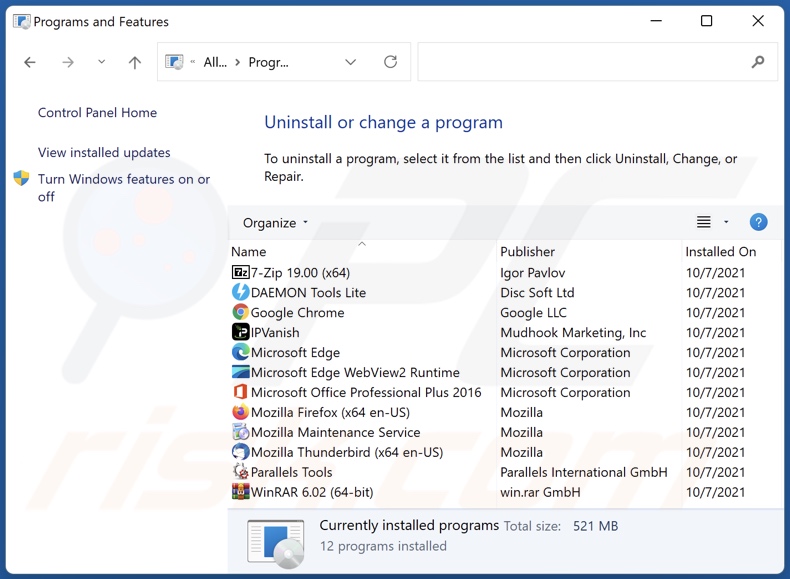
Im Fenster Programme deinstallieren: Suchen Sie nach kürzlich installierten verdächtigen Anwendungen, wählen Sie diese Einträge aus und klicken Sie auf "Deinstallieren" oder "Entfernen".
Nachdem Sie die potenziell unerwünschten Anwendungen deinstalliert haben, überprüfen Sie Ihren Computer auf alle verbleibenden unerwünschten Komponenten. Verwenden Sie zum Scannen Ihres Computers empfohlene Software zum Entfernen von Malware.
{loadposition position7}
{loadposition position3}
My Search Newtab Browser-Hijacker-Entfernung aus Internet-Browsern:
Das Video zeigt, wie man Browserumleitungen entfernt:
{loadposition box_chrome_new}
 Entfernen Sie schädliche Erweiterungen aus Google Chrome:
Entfernen Sie schädliche Erweiterungen aus Google Chrome:
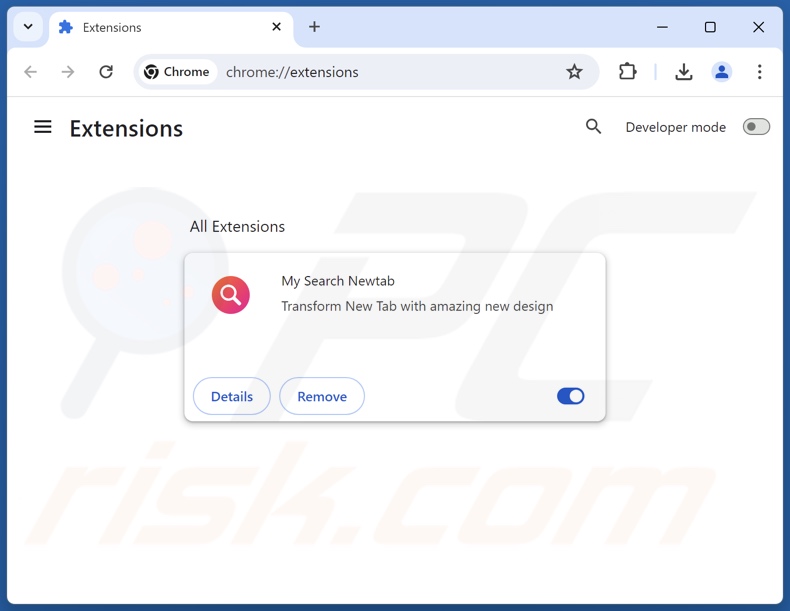
Klicken Sie auf das Chrome-Menüsymbol ![]() (in der oberen rechten Ecke von Google Chrome), wählen Sie "Erweiterungen" und klicken Sie auf "Erweiterungen verwalten". Suchen Sie "My Search Newtab" und andere kürzlich installierte verdächtige Erweiterungen, wählen Sie diese Einträge aus und klicken Sie auf "Entfernen".
(in der oberen rechten Ecke von Google Chrome), wählen Sie "Erweiterungen" und klicken Sie auf "Erweiterungen verwalten". Suchen Sie "My Search Newtab" und andere kürzlich installierte verdächtige Erweiterungen, wählen Sie diese Einträge aus und klicken Sie auf "Entfernen".
Ändern Sie Ihre Homepage:
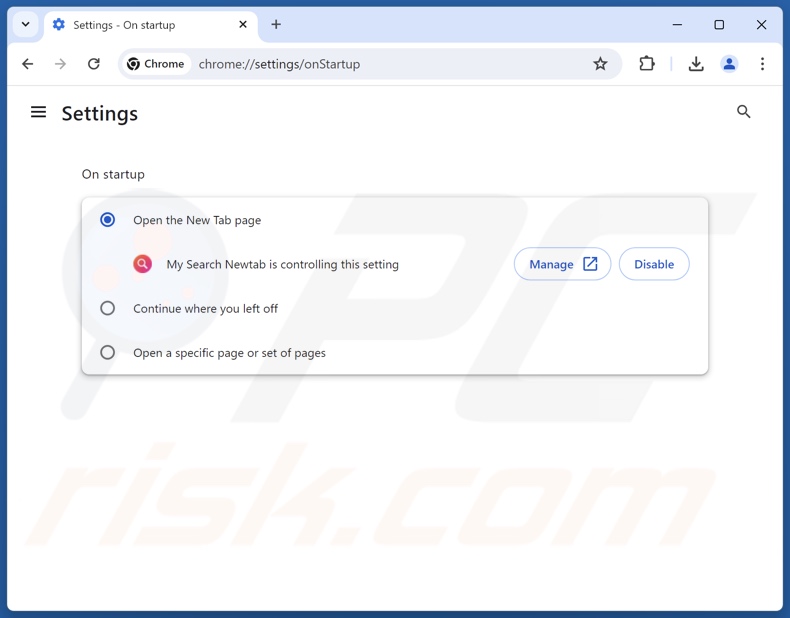
Klicken Sie auf das Chrome-Menüsymbol ![]() (in der oberen rechten Ecke von Google Chrome), wählen Sie "Einstellungen". Deaktivieren Sie im Abschnitt "Beim Start" die Option "My Search Newtab" und suchen Sie nach einer Browser-Hijacker-URL (hxxp://www.my-search-newtab.com) unterhalb der Option "Eine bestimmte oder eine Reihe von Seiten öffnen". Falls vorhanden, klicken Sie auf das Symbol mit den drei vertikalen Punkten und wählen Sie "Entfernen".
(in der oberen rechten Ecke von Google Chrome), wählen Sie "Einstellungen". Deaktivieren Sie im Abschnitt "Beim Start" die Option "My Search Newtab" und suchen Sie nach einer Browser-Hijacker-URL (hxxp://www.my-search-newtab.com) unterhalb der Option "Eine bestimmte oder eine Reihe von Seiten öffnen". Falls vorhanden, klicken Sie auf das Symbol mit den drei vertikalen Punkten und wählen Sie "Entfernen".
Ändern Sie Ihre Standardsuchmaschine:
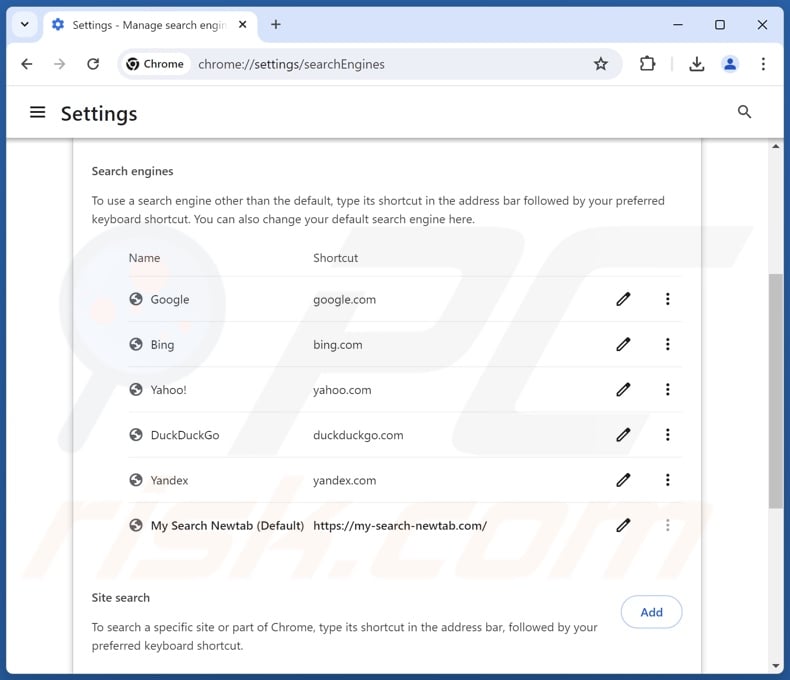
So ändern Sie Ihre Standardsuchmaschine in Google Chrome: Klicken Sie auf das Chrome-Menüsymbol ![]() (in der oberen rechten Ecke von Google Chrome), wählen Sie "Einstellungen", im Abschnitt "Suchmaschine" klicken Sie auf "Suchmaschinen verwalten...", in der sich öffnenden Liste suchen Sie nach "my-search-newtab.com", wenn Sie diese gefunden haben, klicken Sie auf die drei vertikalen Punkte neben dieser URL und wählen "Löschen".
(in der oberen rechten Ecke von Google Chrome), wählen Sie "Einstellungen", im Abschnitt "Suchmaschine" klicken Sie auf "Suchmaschinen verwalten...", in der sich öffnenden Liste suchen Sie nach "my-search-newtab.com", wenn Sie diese gefunden haben, klicken Sie auf die drei vertikalen Punkte neben dieser URL und wählen "Löschen".
- Wenn Sie weiterhin Probleme mit Browser-Weiterleitungen und unerwünschter Werbung haben - Reset Google Chrome.
Alternative Methode:
Falls Sie weiterhin Probleme mit der Entfernung von my search newtab browserentführer haben, setzen Sie die Einstellungen Ihres Google Chrome Browsers zurück. Klicken Sie auf das Chrome Menü-Symbol ![]() (in der oberen rechten Ecke von Google Chrome) und wählen Sie Einstellungen. Scrollen Sie zum Ende der Seite herunter. Klicken Sie auf den Erweitert... Link.
(in der oberen rechten Ecke von Google Chrome) und wählen Sie Einstellungen. Scrollen Sie zum Ende der Seite herunter. Klicken Sie auf den Erweitert... Link.

Nachdem Sie zum Ende der Seite hinuntergescrollt haben, klicken Sie auf das Zurücksetzen (Einstellungen auf ihren ursprünglichen Standard wiederherstellen) Feld.

Im geöffneten Fenster bestätigen Sie, dass Sie die Google Chrome Einstellungen auf Standard zurücksetzen möchten, indem Sie auf das Zurücksetzen Feld klicken.

{loadposition box_firefox_new}
 Entfernen Sie schädliche Erweiterungen aus Mozilla Firefox:
Entfernen Sie schädliche Erweiterungen aus Mozilla Firefox:
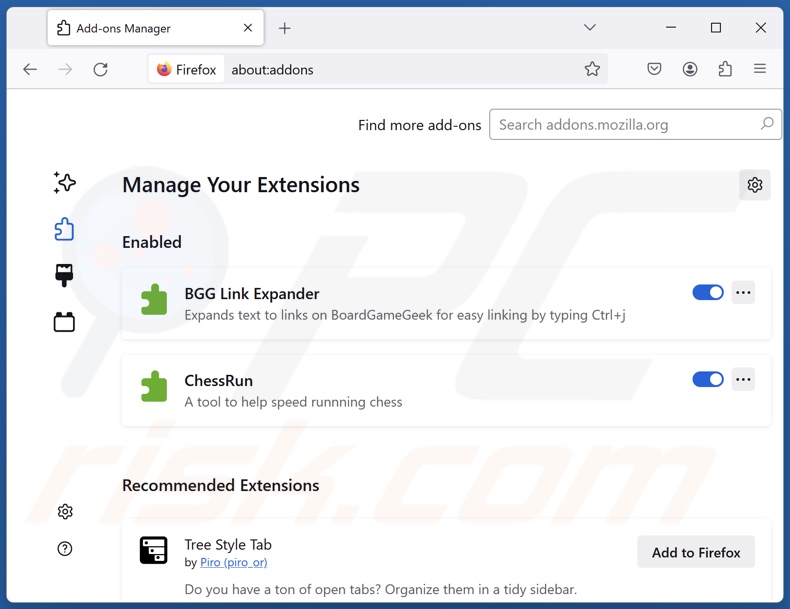
Klicken Sie auf das Firefox-Menü ![]() (in der oberen rechten Ecke des Hauptfensters), wählen Sie "Add-ons und Themen". Klicken Sie auf "Erweiterungen", suchen Sie im geöffneten Fenster "My Search Newtab", sowie alle kürzlich installierten verdächtigen Erweiterungen, klicken Sie auf die drei Punkte und dann auf "Entfernen".
(in der oberen rechten Ecke des Hauptfensters), wählen Sie "Add-ons und Themen". Klicken Sie auf "Erweiterungen", suchen Sie im geöffneten Fenster "My Search Newtab", sowie alle kürzlich installierten verdächtigen Erweiterungen, klicken Sie auf die drei Punkte und dann auf "Entfernen".
Ändern Sie Ihre Homepage:
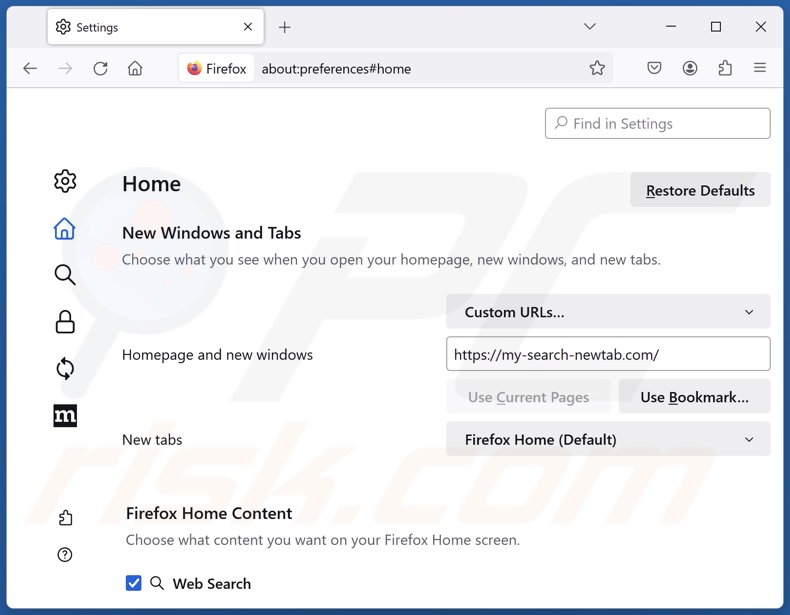
Um Ihre Startseite zurückzusetzen, klicken Sie auf das Firefox-Menü ![]() (in der oberen rechten Ecke des Hauptfensters), dann wählen Sie "Einstellungen", in dem sich öffnenden Fenster deaktivieren Sie "My Search Newtab", entfernen Sie hxxp://my-search-newtab.com und geben Sie Ihre bevorzugte Domain ein, die bei jedem Start von Mozilla Firefox geöffnet wird.
(in der oberen rechten Ecke des Hauptfensters), dann wählen Sie "Einstellungen", in dem sich öffnenden Fenster deaktivieren Sie "My Search Newtab", entfernen Sie hxxp://my-search-newtab.com und geben Sie Ihre bevorzugte Domain ein, die bei jedem Start von Mozilla Firefox geöffnet wird.
Ändern Sie Ihre Standardsuchmaschine:
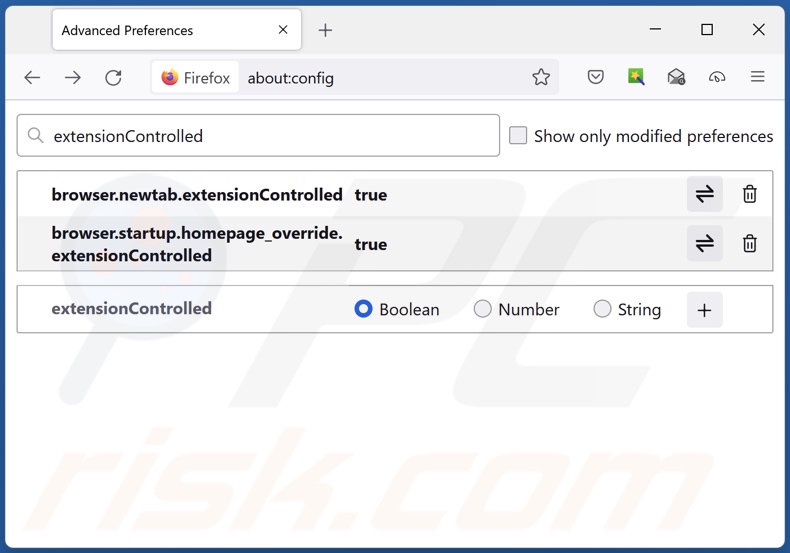
Geben Sie in der URL-Adressleiste "about:config" ein und drücken Sie die Eingabetaste. Klicken Sie auf "Risiko akzeptieren und fortfahren".
Geben Sie oben in den Suchfilter ein: "ErweiterungGesteuert". Setzen Sie beide Ergebnisse auf "false", indem Sie entweder auf jeden Eintrag doppelklicken oder auf die ![]() Schaltfläche.
Schaltfläche.
Alternative Methode:
Computernutzer, die Probleme mit der Entfernung von my search newtab browserentführer haben, können Ihre Mozilla Firefox Einstellungen auf Standard zurücksetzen. Öffnen Sie Mozilla Firefox. In der oberen rechten Ecke des Hauptfensters klicken Sie auf das Firefox Menü ![]() , im geöffneten Menü klicken Sie auf das Hilfsmenü öffnen Feld
, im geöffneten Menü klicken Sie auf das Hilfsmenü öffnen Feld ![]()

Wählen Sie Problemlösungsinformationen.

Im geöffneten Fenster klicken Sie auf das Firefox Zurücksetzen Feld.

Im geöffneten Fenster bestätigen Sie, dass sie die Mozilla Firefox Einstellungen auf Standard zurücksetzen wollen, indem Sie auf das Zurücksetzen Feld klicken.

 Bösartige Erweiterungen von Safari entfernen:
Bösartige Erweiterungen von Safari entfernen:

Vergewissern Sie sich, dass Ihr Safari Browser aktiv ist und klicken Sie auf das Safari Menü. Wählen Sie dann Einstellungen...

Wählen Sie im Einstellungen Fenster den Erweiterungen Reiter aus. Suchen Sie nach allen kürzlich installierten, verdächtigen Erweiterungen und deinstallieren Sie sie.

Wählen Sie im Einstellungen Fenster den Allgemein Reiter aus und vergewissern Sie sich, dass Ihre Startseite auf eine bevorzugte URL eingestellt ist. Falls sie von einem Browserentführer verändert wurde, ändern Sie sie.

Wählen Sie im Einstellungen Fenster den Suche Reiter aus und vergewissern Sie sich, dass Ihre bevorzugte Internetsuchmaschine ausgewählt ist.
Alternative Methode:
Vergewissern Sie sich, dass Ihr Safari Browser aktiv ist und klicken Sie auf das Safari Menü. Vom sich aufklappenden Auswahlmenü wählen Sie Verlauf und Internetseitendaten löschen...

Wählen Sie im geöffneten Fenster Gesamtverlauf und klicken Sie auf das Verlauf löschen Feld.

 Bösartige Erweiterungen von Microsoft Edge entfernen:
Bösartige Erweiterungen von Microsoft Edge entfernen:

Klicken Sie auf das Edge Menüsymbol ![]() (in der oberen rechten Ecke von Microsoft Edge) und wählen Sie "Erweiterungen". Suchen Sie alle kürzlich installierten verdächtigen Browser-Add-Ons und entfernen Sie sie.
(in der oberen rechten Ecke von Microsoft Edge) und wählen Sie "Erweiterungen". Suchen Sie alle kürzlich installierten verdächtigen Browser-Add-Ons und entfernen Sie sie.
Ändern Sie Ihre Startseite und neue Registerkarteneinstellungen:

Klicken Sie auf das Menüsymbol Microsoft Edge (Chromium) ![]() (in der oberen rechten Ecke von Microsoft Edge) und wählen Sie "Einstellungen". Suchen Sie im Abschnitt "Beim Start" nach dem Namen des Browserentführers und klicken Sie auf "Deaktivieren".
(in der oberen rechten Ecke von Microsoft Edge) und wählen Sie "Einstellungen". Suchen Sie im Abschnitt "Beim Start" nach dem Namen des Browserentführers und klicken Sie auf "Deaktivieren".
Ändern Sie Ihre Standard-Internetsuchmaschine:

So ändern Sie Ihre Standardsuchmaschine in Microsoft Edge: Klicken Sie auf das Menüsymbol Microsoft Edge (Chromium) ![]() (in der oberen rechten Ecke von Microsoft Edge), wählen Sie "Datenschutz und Dienste", blättern Sie zum Ende der Seite und wählen Sie "Adressleiste". Suchen Sie im Abschnitt "In der Adressleiste verwendete Suchmaschinen" nach dem Namen der
(in der oberen rechten Ecke von Microsoft Edge), wählen Sie "Datenschutz und Dienste", blättern Sie zum Ende der Seite und wählen Sie "Adressleiste". Suchen Sie im Abschnitt "In der Adressleiste verwendete Suchmaschinen" nach dem Namen der
unerwünschten Internetsuchmaschine, und klicken Sie bei der Suche auf die Schaltfläche "Deaktivieren" in der Nähe der Suchmaschine. Alternativ können Sie auf "Suchmaschinen verwalten" klicken und im geöffneten Menü nach der unerwünschten Internetsuchmaschine suchen. Klicken Sie auf das Puzzlesymbol ![]() in der Nähe und wählen Sie "Deaktivieren".
in der Nähe und wählen Sie "Deaktivieren".
Alternative Methode:
Wenn Sie weiterhin Probleme mit der Entfernung von my search newtab browserentführer haben, setzen Sie Ihre Microsoft Edge Browsereinstellungen zurück. Klicken Sie auf das Edge Menüsymbol ![]() (in der oberen rechten Ecke von Microsoft Edge) und wählen Sie Einstellungen.
(in der oberen rechten Ecke von Microsoft Edge) und wählen Sie Einstellungen.

Wählen Sie im geöffneten Einstellungsmenü die Option Einstellungen zurücksetzen.

Wählen Sie Einstellungen auf ihre Standardwerte zurücksetzen. im geöffneten Fenster bestätigen Sie, dass Sie die Microsoft Edge Einstellungen standardmäßig zurücksetzen wollen, indem Sie auf die Schaltfläche Zurücksetzen klicken.

- Wenn dies nicht geholfen hat, befolgen Sie diese alternativen Anweisungen, die erklären, wie man den Microfost Edge Browser zurücksetzt.
{loadposition position3}
{loadposition position16}
Häufig gestellte Fragen (FAQ)
Zu welchem Zweck werden die Nutzer gezwungen, die Website my-search-newtab.com zu besuchen?
Die Motivation hinter der Entwicklung von Software, die betrügerische Weiterleitungen verursacht, ist Profit. Mit anderen Worten: Cyber-Kriminelle generieren Einnahmen durch Weiterleitungen zu Websites wie my-search-newtab.com.
Ist der Besuch von my-search-newtab.com eine Bedrohung für meine Privatsphäre?
Höchstwahrscheinlich, ja. Websites wie my-search-newtab.com sammeln (und verkaufen) normalerweise Informationen über ihre Besucher.
Wie hat sich ein Browser-Hijacker in meinen Computer eingeschlichen?
Browser-Hijacker werden hauptsächlich über betrügerische Werbe-Webseiten, gebündelte Installationspakete, Freeware und kostenlose Filehosting-Websites, P2P-Tauschbörsen, Online-Betrügereien, Spam-Browser-Benachrichtigungen und aufdringliche Werbebotschaften.
Hilft mir Combo Cleaner bei der Entfernung des My Search Newtab Browser-Hijackers?
Ja, Combo Cleaner kann Systeme scannen und alle vorhandenen Browser-Hijacking-Anwendungen entfernen. Es ist zu beachten, dass die manuelle Entfernung (ohne Hilfe von Sicherheitssoftware) möglicherweise keine ideale Lösung ist. In Fällen, in denen mehrere Browser-Hijacker in das System eingedrungen sind, kann es sein, dass nach der Entfernung eines dieser Programme die anderen wieder installiert werden. Außerdem kann es sein, dass die Einstellungen, die mit der Entfernung zusammenhängen, nicht mehr zugänglich sind, wenn diese Software installiert ist. Daher ist es von größter Wichtigkeit, Browser-Hijacker gründlich und auf einmal zu entfernen.
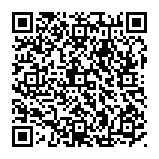
▼ Diskussion einblenden